Windows10系统之家 - 安全纯净无插件系统之家win10专业版下载安装
时间:2023-12-06 15:20:03 来源:Windows10之家 作者:admin
只要是电脑使用的时间长了,总会有需要重装系统的时候,如果我们养成了定期备份系统的习惯,我们在计算机出现问题的时候,就可以直接还原系统了。下面给大家带来 win10 设置备份还原系统方法教程。
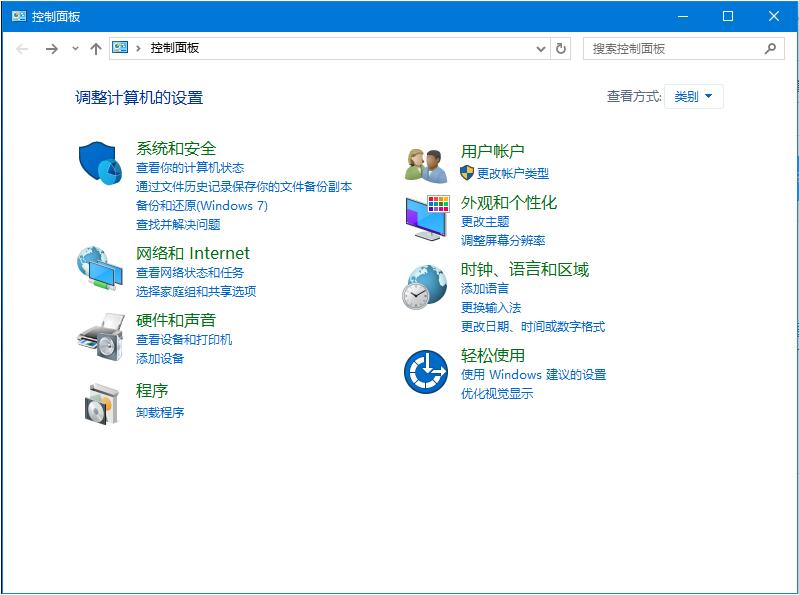
方法/步骤:
1、控制面板窗口,切换到类别查看方式,点击系统和安全下的备份和还原(Windows7);
2、控制面板\系统和安全\备份和还原(Windows 7),点击设置备份;
3、选择要保存备份的位置,建议你将备份保存在外部硬盘驱动器上;
4、设置备份下的让 Windows 选择(推荐)和让我选择,大家可以根据相应的描述进行选择;
5、如果选择的是: 让我选择,还要选中要包含在备份中的项目对应的复选框;
6、最后,点击 保存设置并运行备份, 系统就会开始 进行备份了,同时我们还可以通过设置 更改计划 , 取消或者更改系统自动备份的时间。
相关文章
热门教程
热门系统下载
热门资讯





























